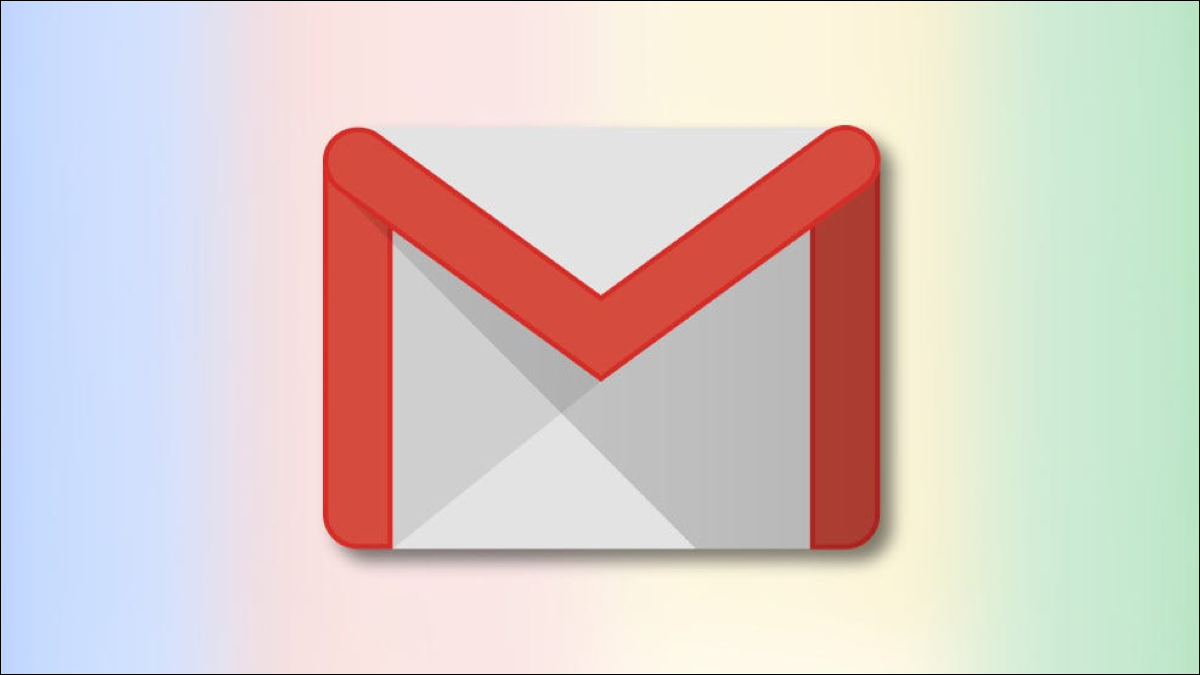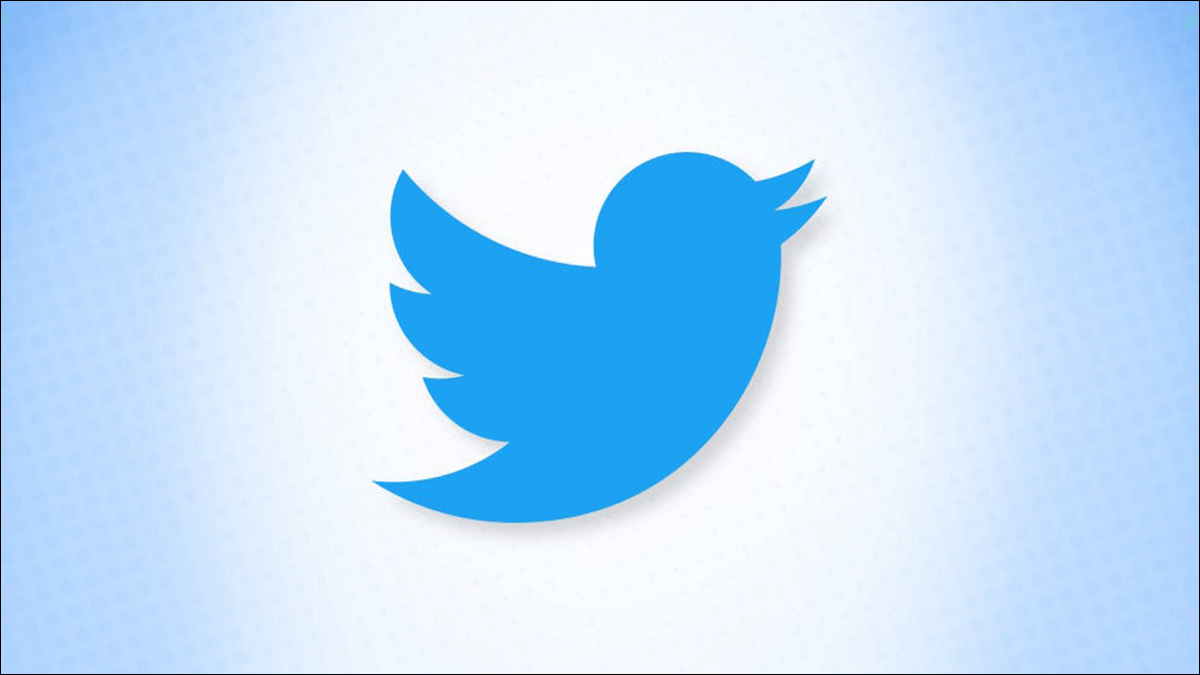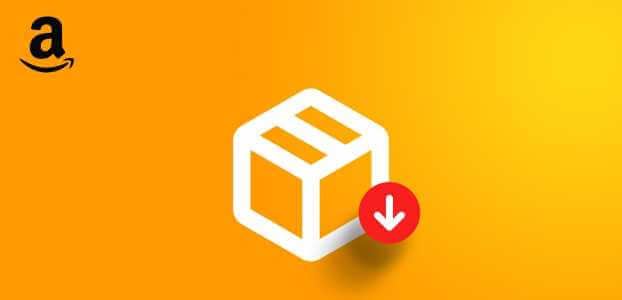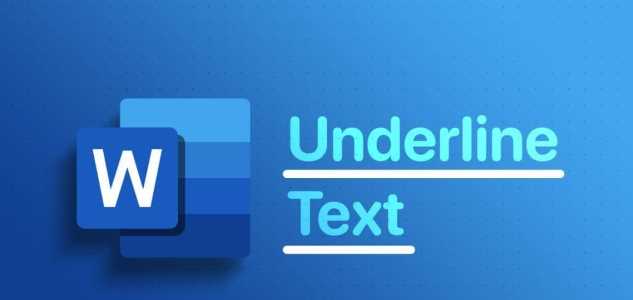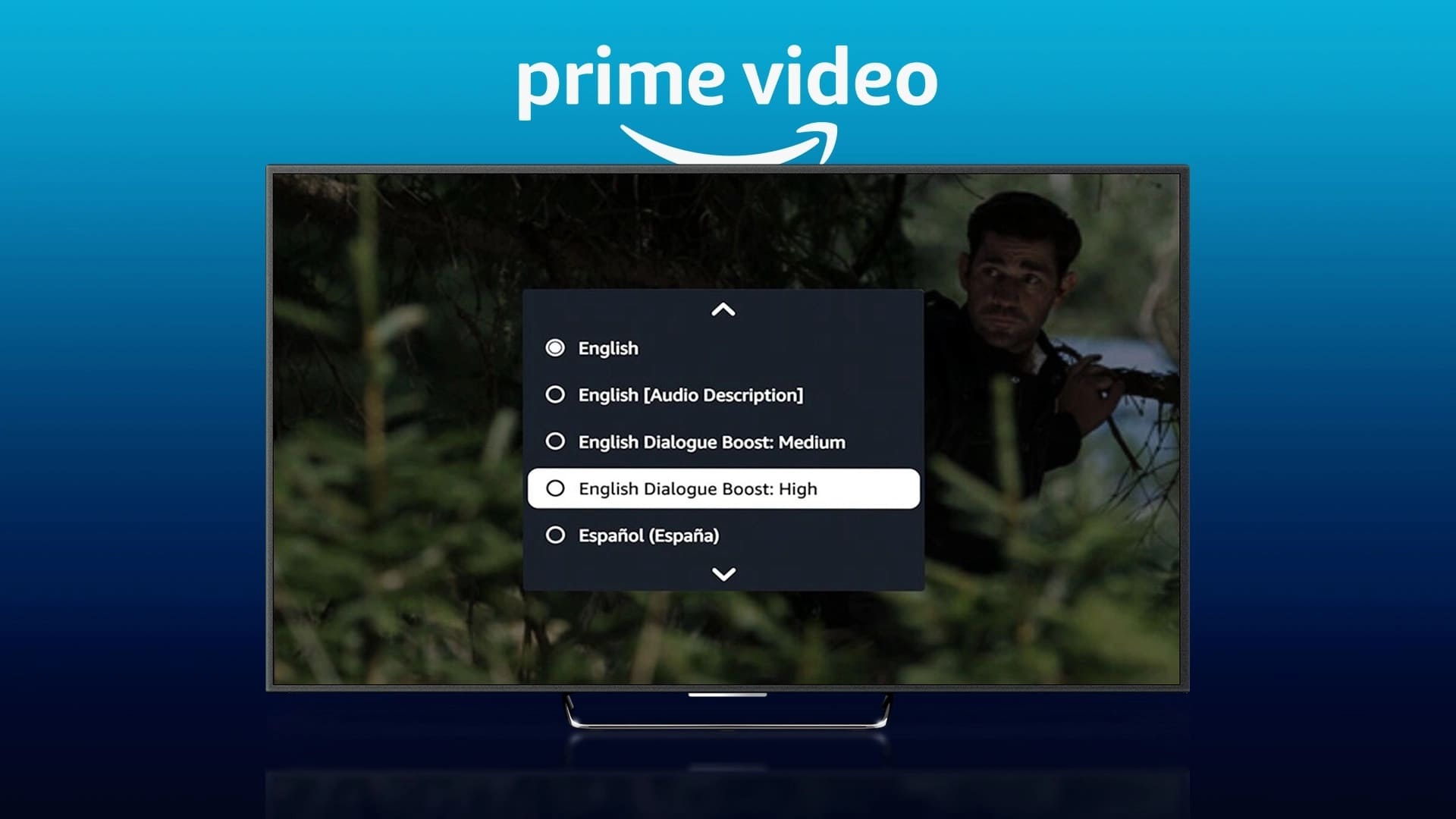O aplicativo móvel do YouTube é talvez a maneira mais conveniente de acessar a plataforma. Os aplicativos para Android e iPhone são atualizados regularmente. Cada atualização traz uma série de novos recursos. Agora, dificilmente falta um recurso no aplicativo do YouTube. Nesta postagem, apresentamos os 6 principais recursos do YouTube que você deve experimentar no Android e no iPhone. Esses recursos estão disponíveis para Android e iPhone.
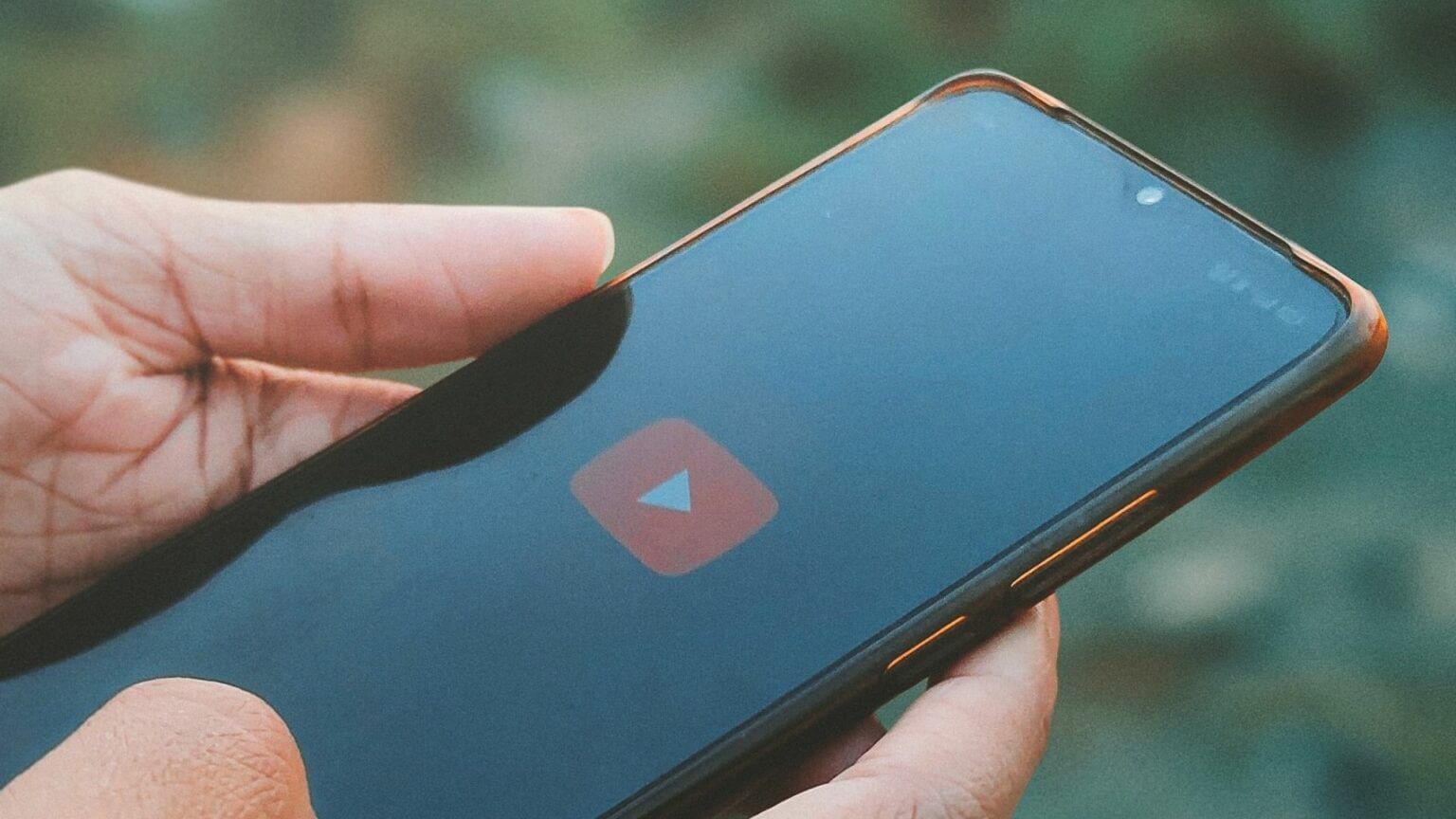
1. STATUS PARA NERDS
Nerds Stats fornece todas as especificações de uma corrida Vídeo do youtube. Você pode verificar especificações como taxas de quadros, resolução de vídeo, velocidade de conexão e muito mais. Você sabe, as coisas nerds. Esse recurso agora também está disponível para o aplicativo móvel.
Portanto, se você deseja ativar as estatísticas para nerds em seu aplicativo do YouTube, siga estas etapas.
Verifique se você está usando a versão mais recente. Caso contrário, recomendamos que você atualize o aplicativo.
Passo 1: Depois de atualizado, abra App YouTube.
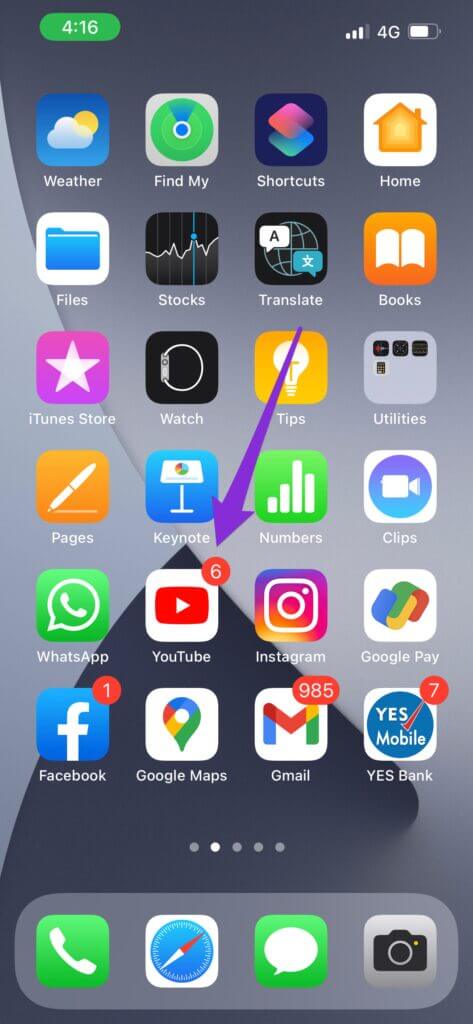
Passo 2: Clique em Ícone do seu perfil No canto superior direito.
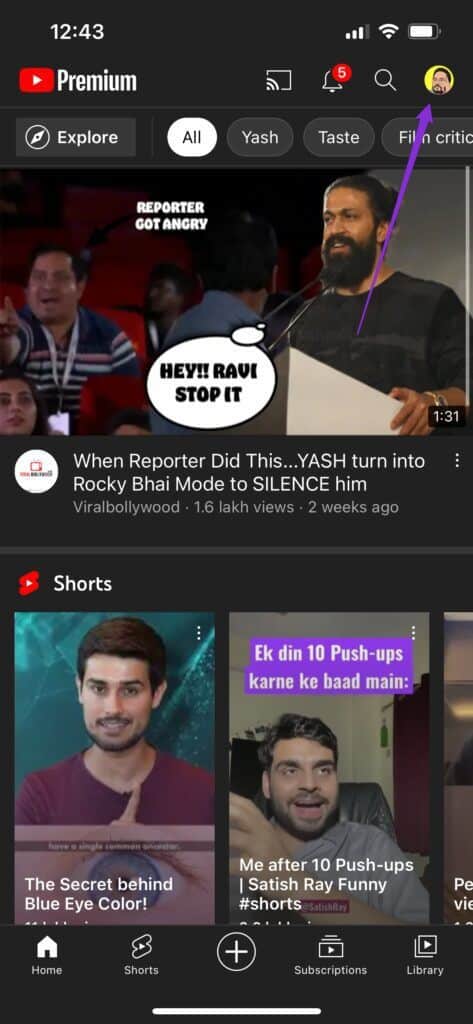
Etapa 3: Clique em Opção de configurações.

Passo 4: De Menu de configurações , Clique em Público.

Passo 5: Clique em Estatísticas para nerds para habilitar o recurso.
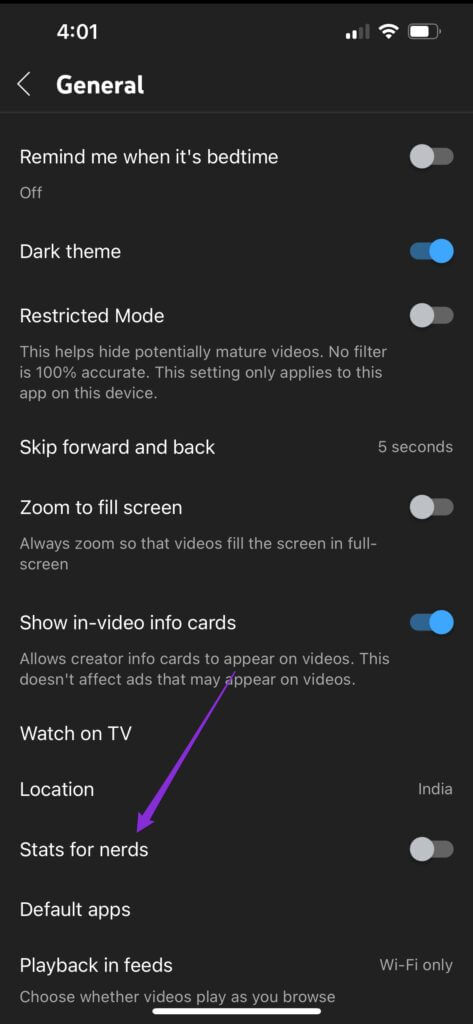
Etapa 6: Fechar Menu de configurações e reproduza qualquer vídeo.
Passo 7: Pause a reprodução e toque em Os três pontos.
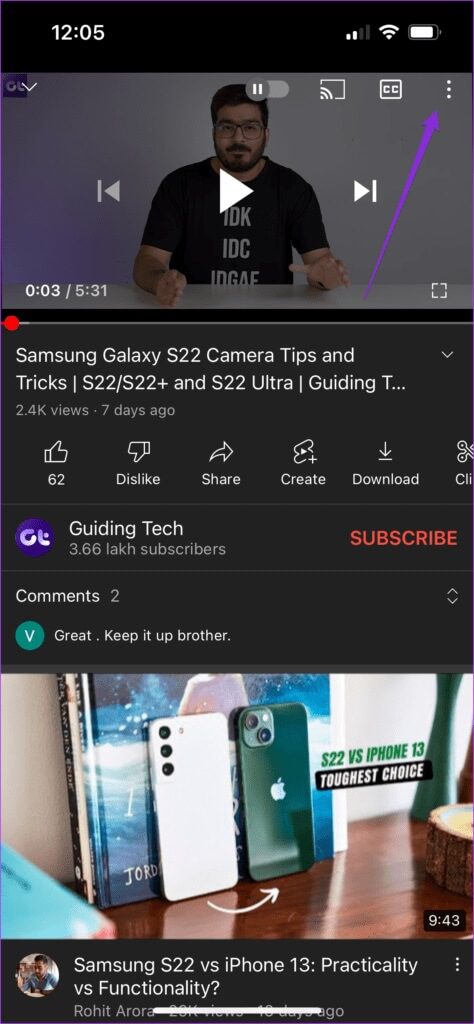
Passo 8: Role para baixo e toque Estatísticas para nerds.
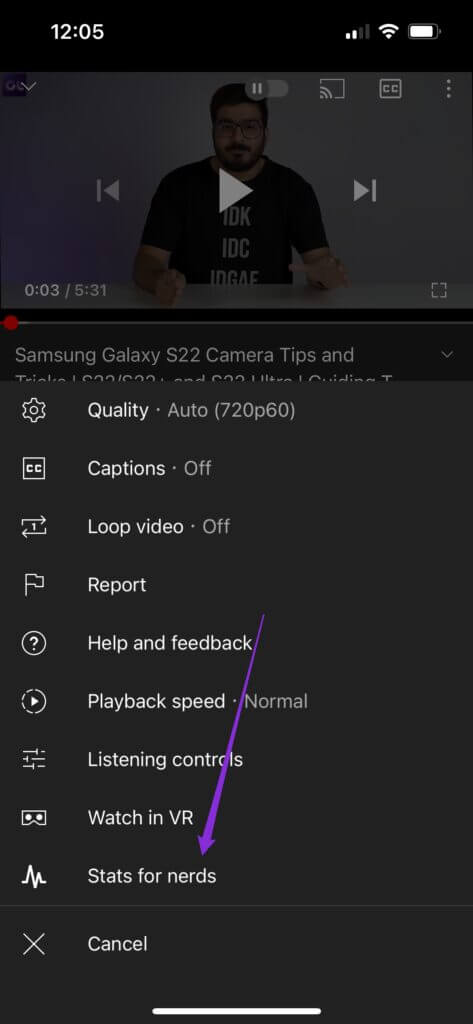
Agora você verá as estatísticas desse vídeo.
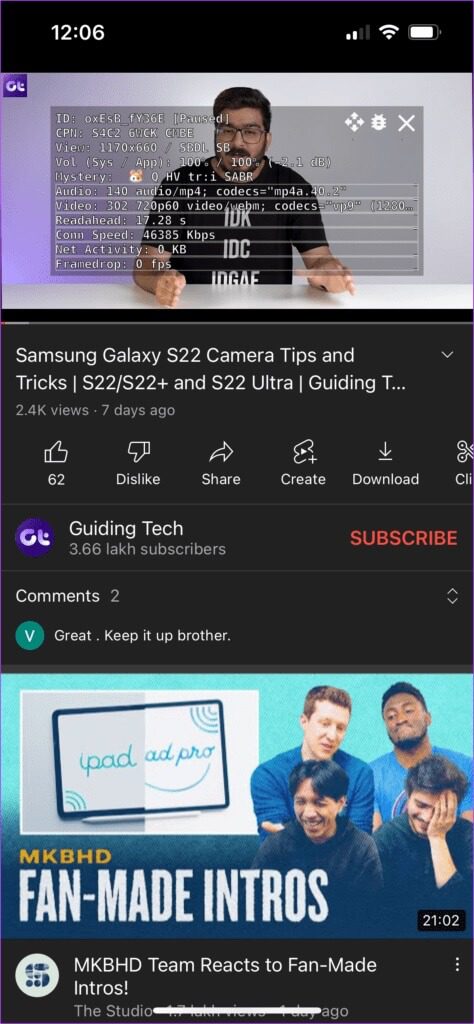
Você pode clicar na opção novamente para desativar as estatísticas.
2. Cronograma de notificações
O ícone de sino ajuda a receber todas as notificações de nossos canais inscritos no YouTube. Mas e se você pudesse agendar um resumo completo de todas as suas notificações do YouTube?
Siga estas etapas para habilitar exatamente isso.
Passo 1: Clique em Ícone do seu perfil E aberto Configurações.

Passo 2: Clique em Avisos.
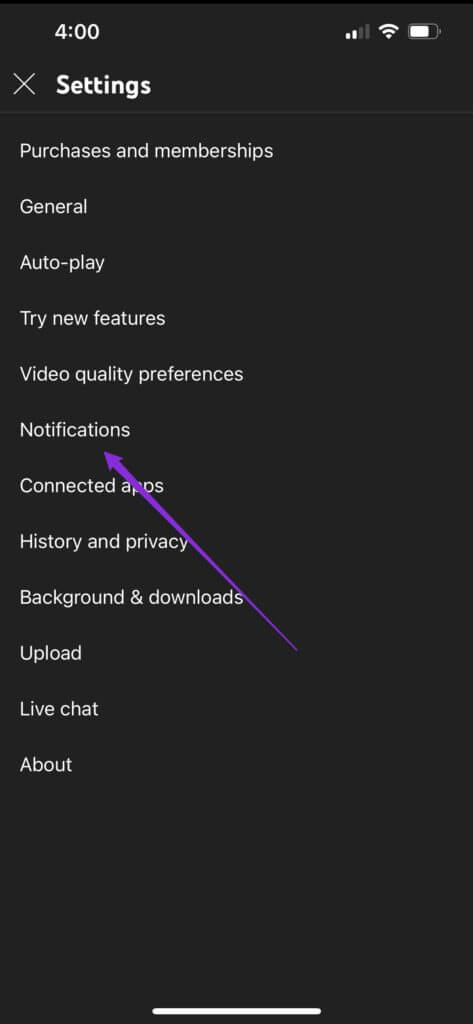
Etapa 3: Clique em Resumo programado para habilitar o recurso.
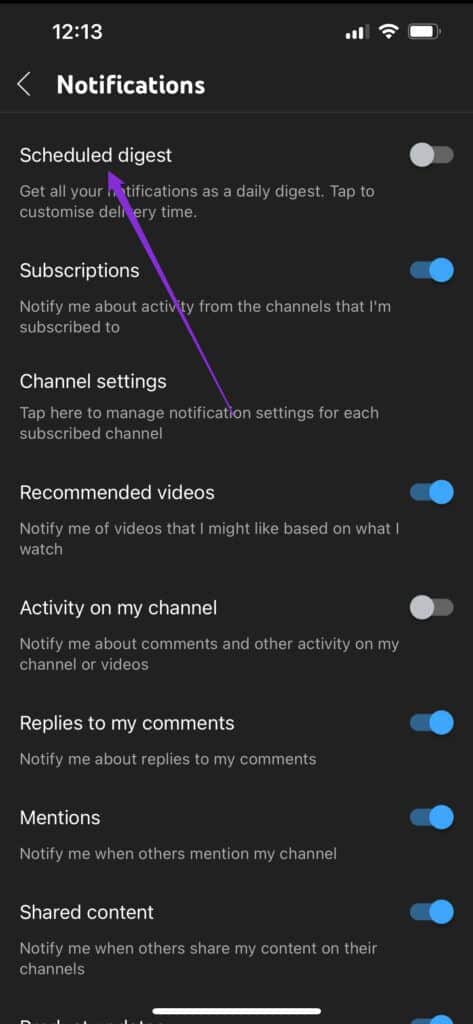
Passo 4: Pressione novamente para definir a hora e pressione ESTÁ BEM.
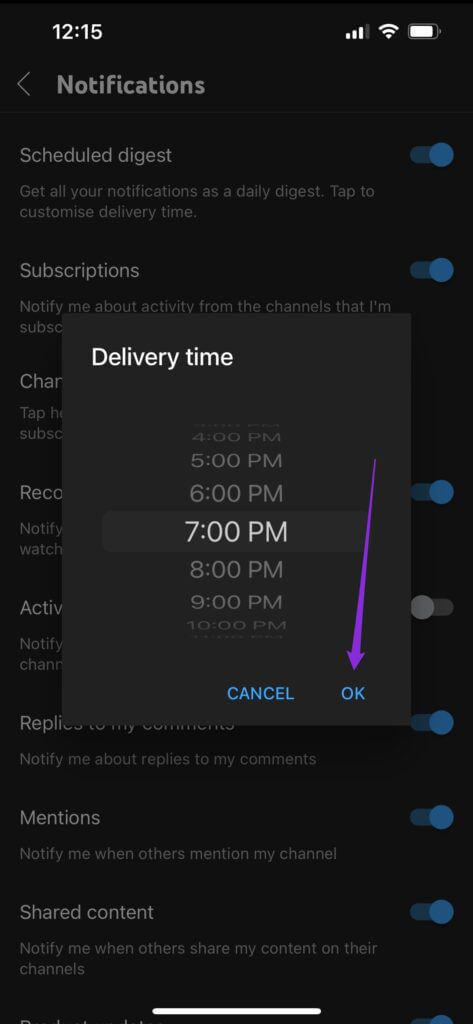
Agora você receberá todas as notificações do YouTube apenas naquele horário específico. Esse recurso é ótimo para evitar distrações durante o horário comercial.
3. Novo recurso de acesso para membros premium
A maior vantagem de assinar YouTube Premium Está se livrando dos anúncios. Mas isso não é tudo. Os assinantes do YouTube Premium agora podem se inscrever para experimentar novos recursos beta antes de serem totalmente lançados.
Veja como aproveitá-lo.
Passo 1: Clique em Ícone do seu perfil.
Passo 2: Clique em Benefícios premium Seu próprio.
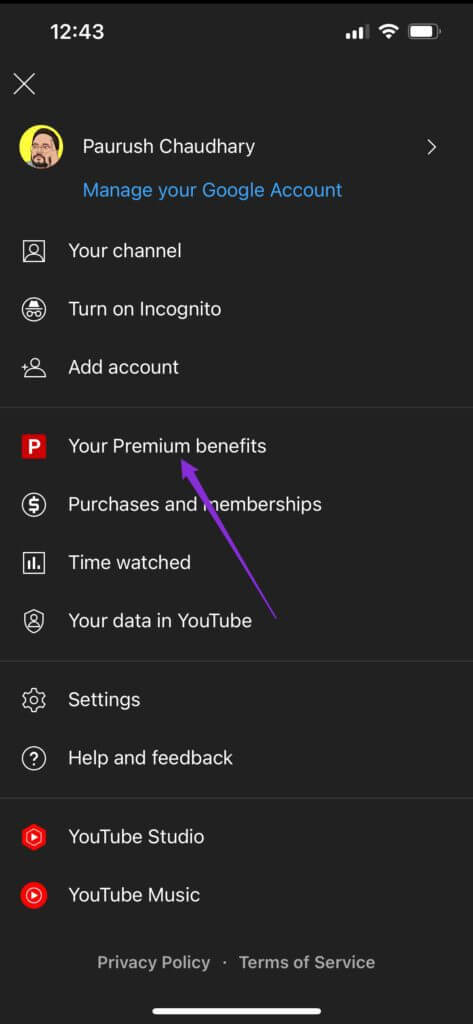
Você verá todos os benefícios do seu prêmio.
Etapa 3: Clique em Opção para experimentar novos recursos.
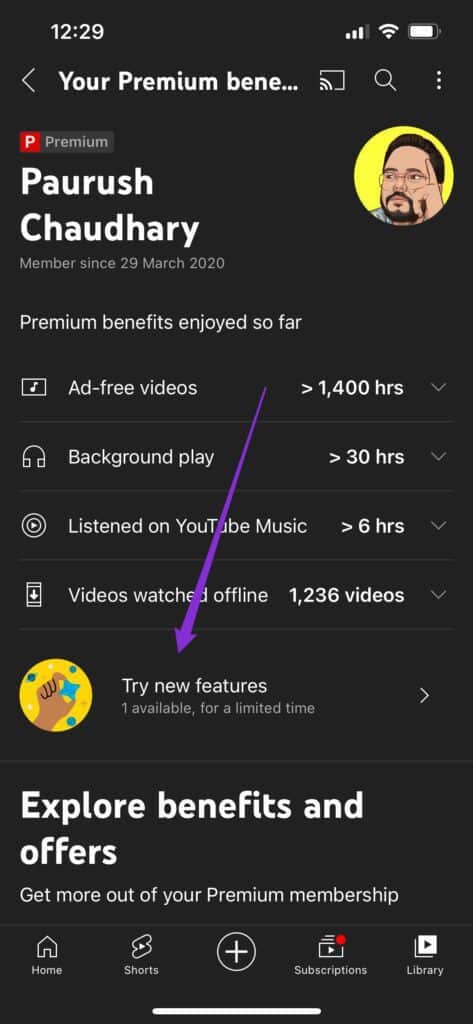
Role para baixo para ver a lista de recursos disponíveis. Alguns recursos podem estar disponíveis apenas para uma experiência de desktop.
Passo 4: Localizar Característica E pressione Experimente.
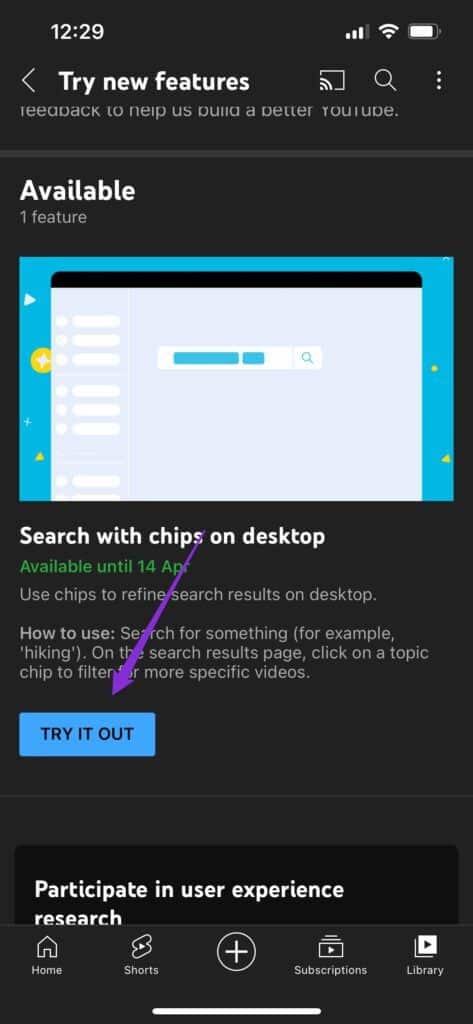
O recurso foi ativado com sucesso para experimentá-lo.
Passo 5: Depois de experimentar o recurso, toque em Comentários.
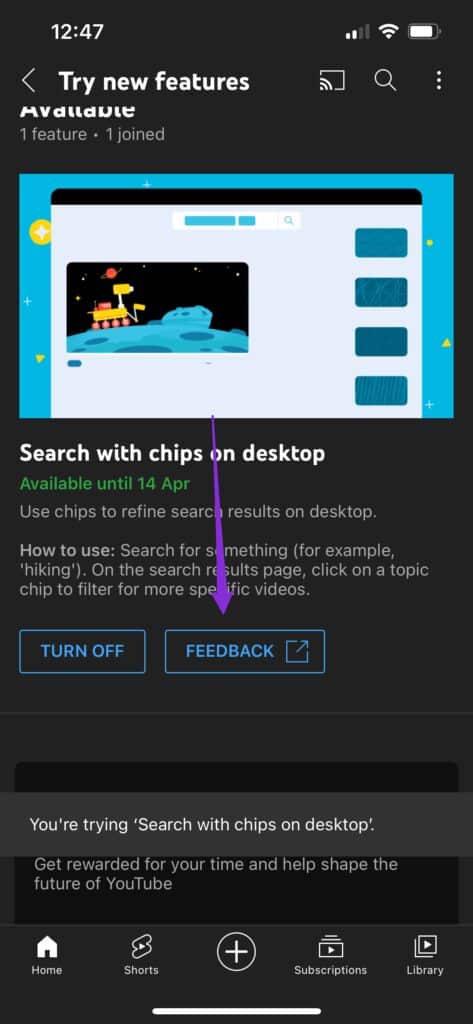
Ele direcionará o YouTube para uma nova página para fornecer seu feedback.
4. Aumente o tempo de salto para frente e para trás
Se acharmos alguma parte chata enquanto assistimos a um vídeo, preferimos ignorá-la. Agora, por padrão, você só pode pular 5 segundos. Mas agora você pode aumentar o tempo para avançar e voltar no aplicativo do YouTube. Siga esses passos.
Passo 1: Clique em Ícone do seu perfil E aberto Configurações.

Passo 2: De Menu de configurações , Clique em Público.

Etapa 3: Olhe para Pular opção para frente e para trás.
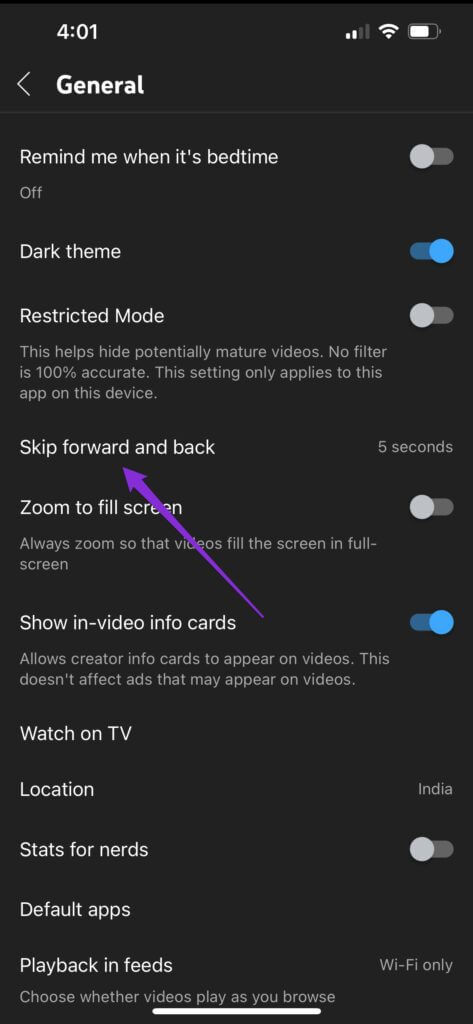
Passo 4: Clique nele para alterar a duração.
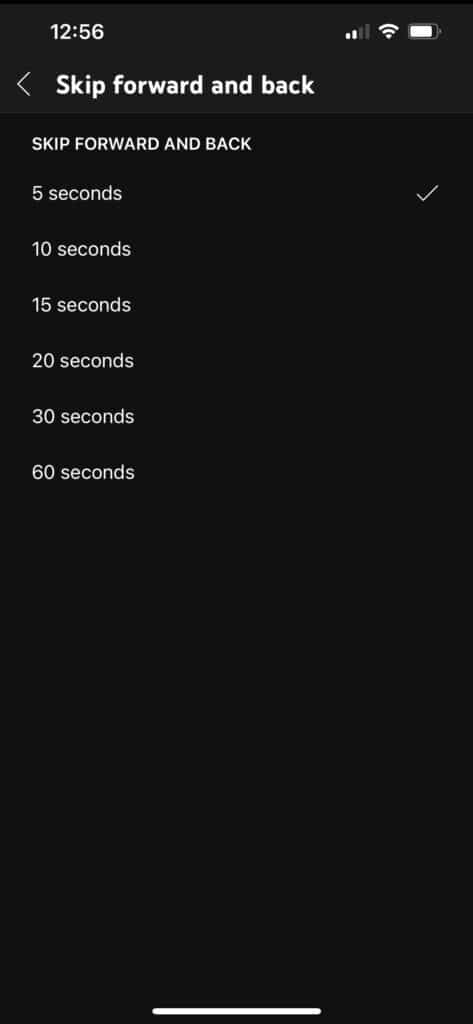
Você pode aumentar a duração até 60 segundos.
5. Zoom para tela cheia
Com o advento da nova proporção de tela em smartphones modernos, você precisa fazer pan e zoom em um vídeo do YouTube para obter uma verdadeira experiência de tela cheia. Você pode habilitar esse recurso para evitar a ampliação de cada vídeo manualmente.
Passo 1: Clique em Ícone do seu perfil E aberto Configurações.

Passo 2: De Menu de configurações , Clique em Público.

Etapa 3: Olhe para opção de zoom para preencher a tela.
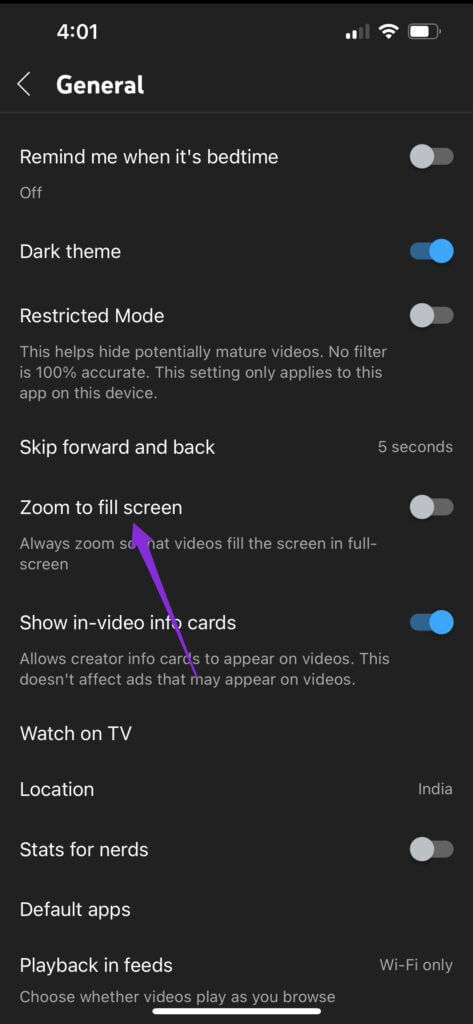
Passo 4: Clique em botão de troca Para habilitar este recurso.
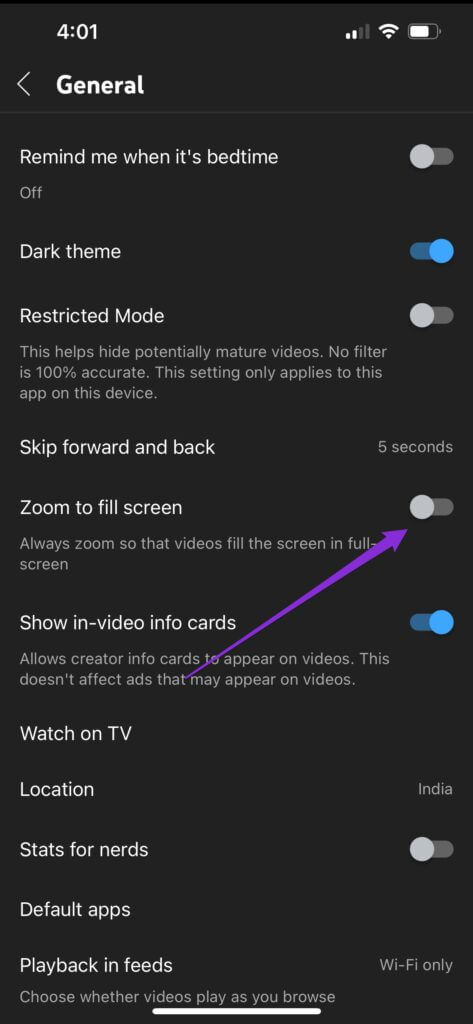
Todos os seus vídeos agora serão ampliados automaticamente para uma experiência de tela cheia.
6. Gerenciar notificações para todas as assinaturas
Todos nós gostamos de nos inscrever em diferentes canais do YouTube. Mas e se quisermos apenas desabilitar as notificações de alguns deles? Siga estas etapas para gerenciar facilmente todas as notificações do seu canal sob o mesmo teto.
Passo 1: Clique em Ícone do seu perfil E aberto Configurações.

Passo 2: Clique em Avisos.
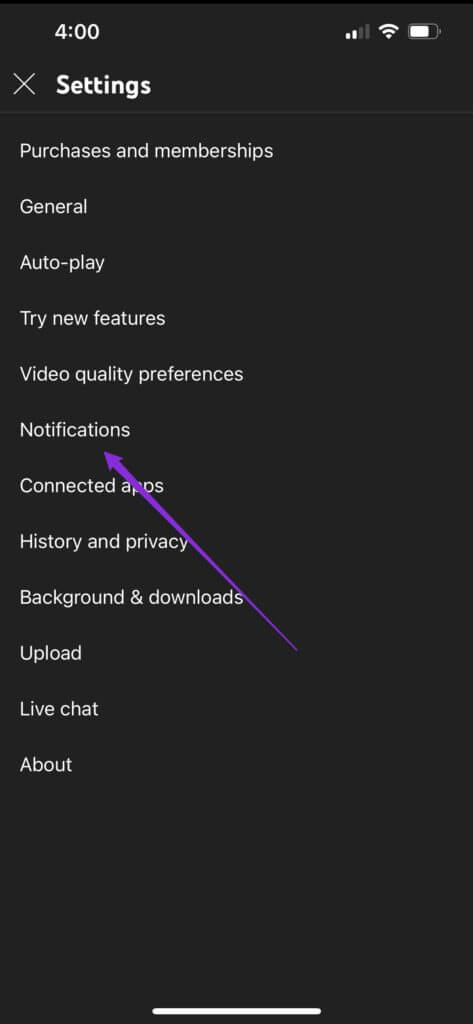
Etapa 3: Clique em Configurações do canal.
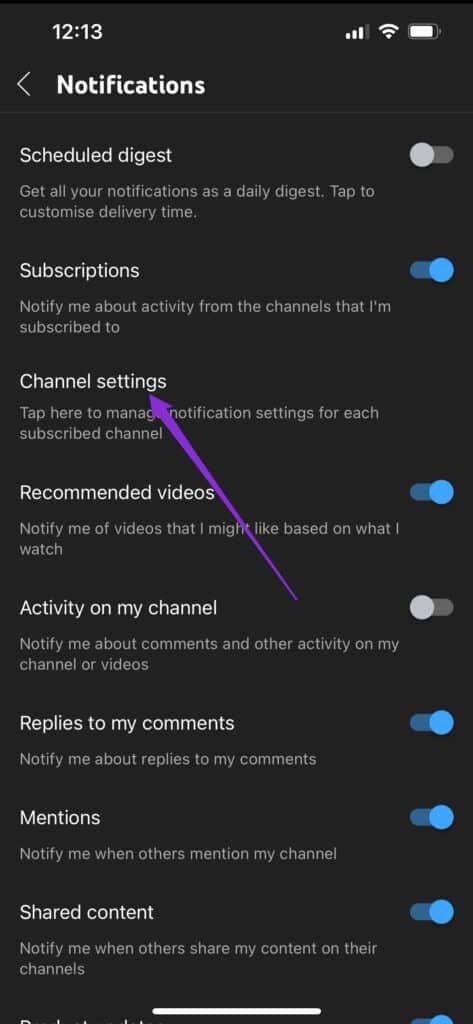
Agora você terá uma lista de todas as suas assinaturas.
Passo 4: Localizar Canal E pressione ícone de sino ao lado dela.
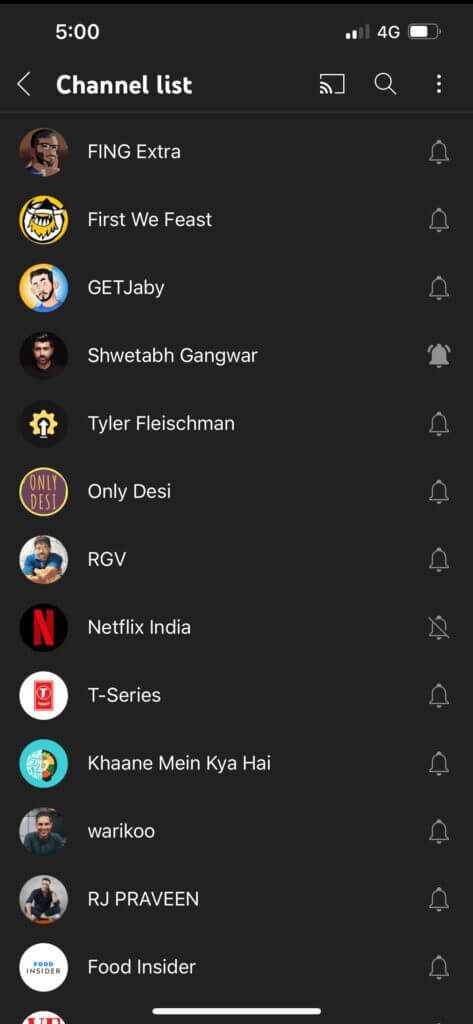
Passo 5: Toque em Não para parar de receber notificações desse canal.
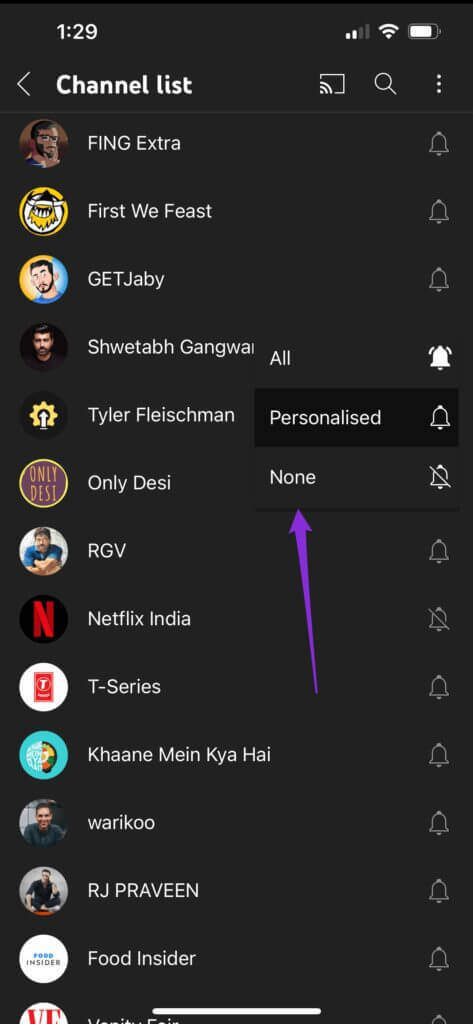
Experimente estes recursos interessantes do YouTube
Esses recursos do YouTube podem transformar sua experiência de visualização móvel. O YouTube também está tentando obter mais recursos para usuários não premium. Mas livrar-se dos anúncios é realmente uma vantagem com o YouTube Premium.